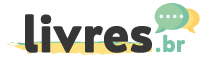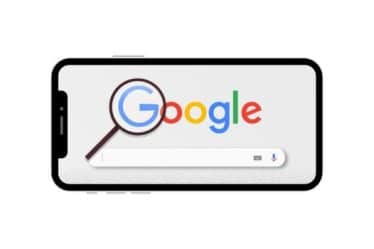¡Descarga la aplicación al final de esta publicación!
WhatsApp es una de las aplicaciones más utilizadas en el mundo, pero ¿sabías que es posible ver conversaciones de otro celular a través del tuyo?
¡¡Es eso mismo!! Existen algunas aplicaciones que permiten espiar conversaciones en otros dispositivos.
Aunque esto está prohibido por la ley de protección de datos, un gran número de personas lo buscan a diario.
Ya sea por desconfianza en el amor, el trabajo, los negocios o incluso la curiosidad.
¡El hecho es que realmente funciona!
A través de tu dispositivo podrás acceder y ver conversaciones de otro celular a través del tuyo.
¿Qué aplicaciones puedo ver conversaciones de otro celular a través del mío?
Como decíamos anteriormente, existen algunas aplicaciones que lo hacen posible.
Y te mostraremos uno de los más descargados para que puedas tener acceso a él.
Spylix
La primera aplicación que te presentaremos aquí y que te permite ver conversaciones en otro celular a través del tuyo es spylix.
- Con Spylix puedes monitorear 42 tipos de datos:
SMS, llamadas, ubicaciones GPS, WhatsApp, Snapchat, Ins, Facebook, etc.
Todo esto con modo oculto.
Monitoree de forma remota y discreta en tiempo real.
Es compatible con todos los Android y iPhone. Sin jailbreak/root.
Comience en 5 minutos y en 3 sencillos pasos.
Pero recuerda… Espiar las conversaciones de otras personas no es una actitud buena.
Por lo tanto, tómate tu tiempo para espiar y utiliza la aplicación correctamente.
De esta forma no tendrás problemas con ningún tipo de proceso que se presente.
Como beneficio adicional a esta materia, te enseñaremos
Cómo usar WhatsApp en la computadora
WhatsApp es una aplicación de mensajería instantánea que se puede utilizar en teléfonos celulares y computadoras.
Para usar WhatsApp en la computadora, hay dos opciones:
- WhatsApp Web
- WhatsApp Desktop
WhatsApp Web
WhatsApp Web es una versión web de WhatsApp que se puede utilizar en cualquier navegador web.
Para usar WhatsApp Web, sigue estos pasos:
- Abre un navegador web en tu computadora.
- Ve a la página web de WhatsApp: https://web.whatsapp.com/
- Escanea el código QR que aparece en la pantalla de tu computadora con tu teléfono celular.
- Toca “Siguiente” en tu teléfono celular.
- Ingresa el código que se muestra en tu computadora.
WhatsApp Desktop
WhatsApp Desktop es una aplicación de escritorio que se puede descargar e instalar en tu computadora.
Para usar WhatsApp Desktop, sigue estos pasos:
- Ve a la página web de WhatsApp: https://www.whatsapp.com/download/
- Haz clic en el botón “Descargar para Windows” o “Descargar para Mac”.
- Sigue las instrucciones de instalación.
Una vez que hayas iniciado sesión en WhatsApp en tu computadora, podrás utilizar la aplicación de la misma manera que lo haces en tu teléfono celular.
Puedes enviar y recibir mensajes, fotos, videos, archivos y realizar llamadas de voz y video.
Consejos
- Para que WhatsApp funcione correctamente en tu computadora, debes tener una conexión a Internet activa.
- Si tienes problemas para conectar WhatsApp a tu computadora, asegúrate de que tu teléfono celular y tu computadora estén conectados a la misma red Wi-Fi.
- También puedes usar WhatsApp en tu computadora con más de un dispositivo. Para hacerlo, sigue estos pasos:
- En tu teléfono celular, abre WhatsApp y ve a “Configuración > Dispositivos conectados”.
- Toca “Agregar dispositivo” y escanea el código QR que aparece en la pantalla de tu computadora.
Espero que esta información te sea útil.
¡Hasta la próxima, con LivresBR.com tu revista digital diaria!